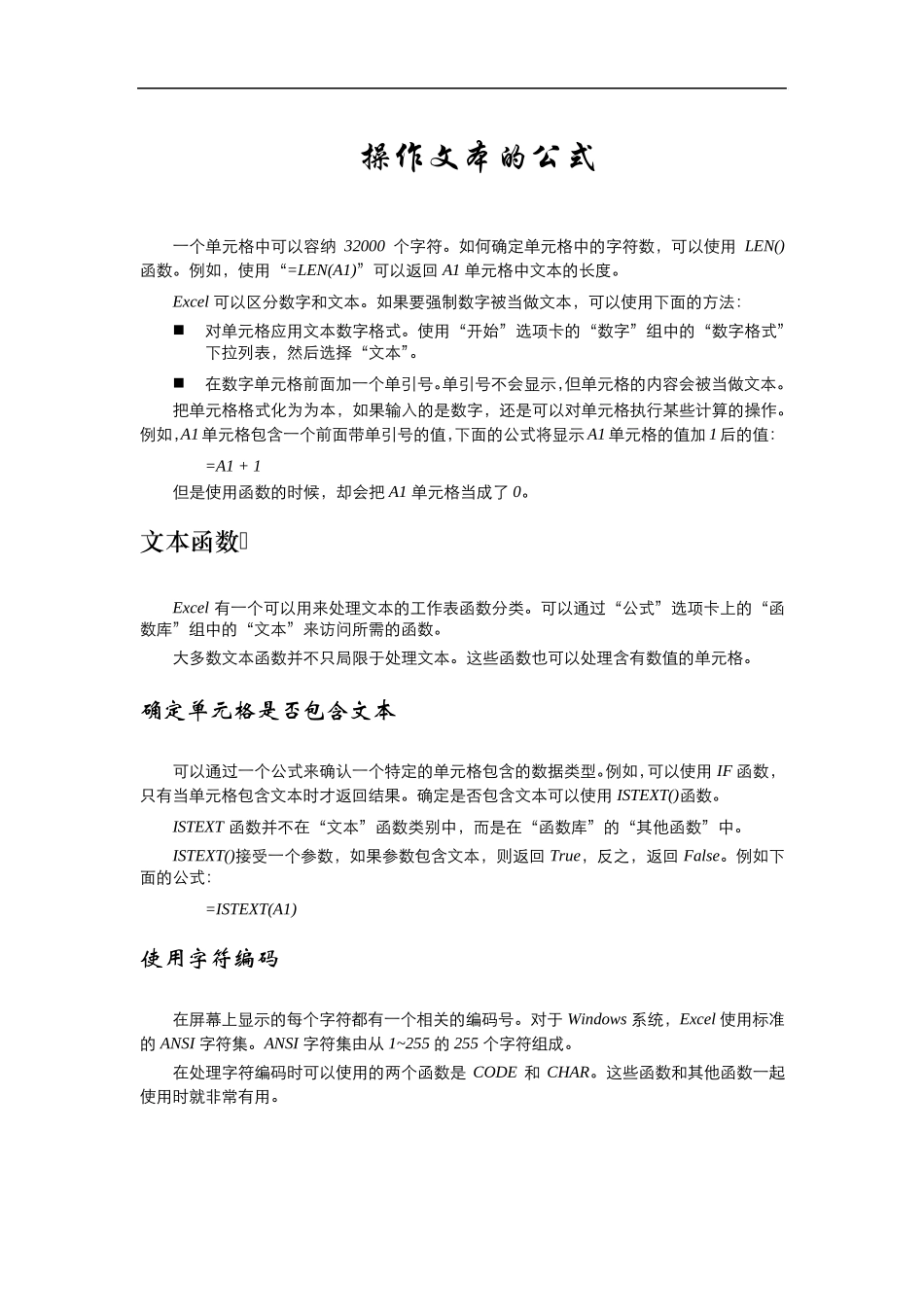操作文本的公式 一个单元格中可以容纳 32000 个字符。如何确定单元格中的字符数,可以使用 LEN()函数。例如,使用“=LEN(A1)”可以返回 A1 单元格中文本的长度。 Excel 可以区分数字和文本。如果要强制数字被当做文本,可以使用下面的方法: 对单元格应用文本数字格式。使用“开始”选项卡的“数字”组中的“数字格式”下拉列表,然后选择“文本”。 在数字单元格前面加一个单引号。单引号不会显示,但单元格的内容会被当做文本。 把单元格格式化为为本,如果输入的是数字,还是可以对单元格执行某些计算的操作。例如,A1 单元格包含一个前面带单引号的值,下面的公式将显示 A1 单元格的值加 1 后的值: =A1 + 1 但是使用函数的时候,却会把 A1 单元格当成了 0。 文本函数 Excel 有一个可以用来处理文本的工作表函数分类。可以通过“公式”选项卡上的“函数库”组中的“文本”来访问所需的函数。 大多数文本函数并不只局限于处理文本。这些函数也可以处理含有数值的单元格。 确定单元格是否包含文本 可以通过一个公式来确认一个特定的单元格包含的数据类型。例如,可以使用 IF 函数,只有当单元格包含文本时才返回结果。确定是否包含文本可以使用 ISTEXT()函数。 ISTEXT 函数并不在“文本”函数类别中,而是在“函数库”的“其他函数”中。 ISTEXT()接受一个参数,如果参数包含文本,则返回 True,反之,返回 False。例如下面的公式: =ISTEXT(A1) 使用字符编码 在屏幕上显示的每个字符都有一个相关的编码号。对于 Windows 系统,Excel 使用标准的 ANSI 字符集。ANSI 字符集由从 1~255 的 255 个字符组成。 在处理字符编码时可以使用的两个函数是 CODE 和 CHAR。这些函数和其他函数一起使用时就非常有用。 CODE 函数 Excel 的 CODE 函数返回参数的字符编码。下面的公式将返回大写字母 A 的字符编码65: =CODE(“A”) 如果 CODE 函数的参数多于一个字符,函数也只返回第一个字符的编码。 CHAR函数 CHAR 函数与 CODE 函数的功能正好相反。它的参数是龚 1~255 之间的一个,函数返回相应的字符。例如,下面的公式返回字母 A: =CHAR(65) 再例如下面的公式: =CHAR(CODE(“A”)) 这个公式返回字母 A。首先,它把字符转化为它的编码值 65,然后又把这个编码值转换为相应的字符。 如果要在工作表中插入特殊字符,可以使用“插入”→“文本”→“符号”命令。在...